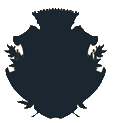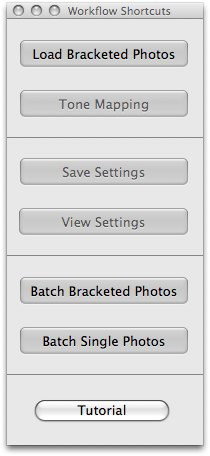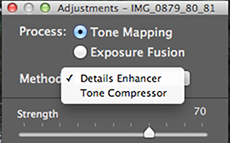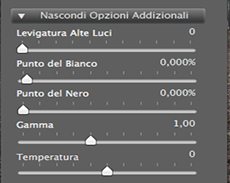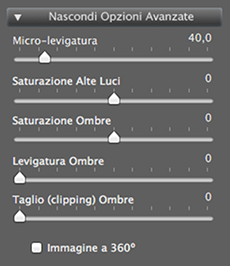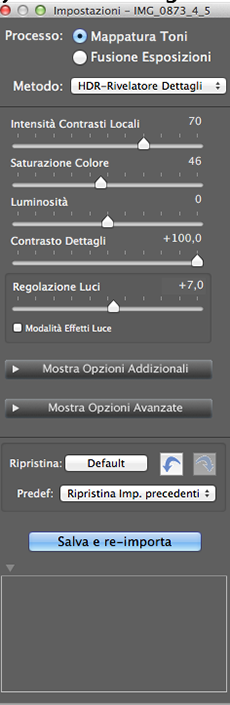Photomatix e la fotografia HDR
di Ferrell McCollough
Non è insolito, per un'azienda, emergere decisamente sulla concorrenza, lasciando la competizione nella polvere. Guardate Google, Ebay e l'iPhone, conducono il mercato del loro settore e tutti gli altri inseguono a distanza. Lo stesso capita per Photomatix, per quanto riguarda l'HDR. Ogni nuova versione di Photomatix incorpora nuovi strumenti che consentono sempre più controllo sulla realizzazione finale dell'immagine.
Questo tutorial di Photomatix usa la versione 4.0 per illustrare il più popolare strumento di mappatura, quindi cominciamo.
Alle Bermuda ho usato una Nikon D2x con una lente fish eye e un treppiede per catturare il set di 5 immagini (visibili qui sotto), ciascuna con una diversa esposizione: 0EV, -2 EV ed EV-1, + 1 EV + 2 EV.
.jpg)
Facciamo un salto in avanti e vediamo l'immagine HDR finale, qui sotto. Se valutate la scena nuvolosa, illuminata dal sole, vedete come i pixel nelle zone d'ombra provengano dalle immagini sovraesposte e i pixel delle zone luminose, come il cielo, vengano dalle immagini sottoesposte. Queste immagini sono i mattoni del file HDR finale a 32-bit.
.jpg)
Una volta installato Photomatix, facendo doppio clic sulla sua icona si apre una finestra con 3 scelte (immagine a fianco):
1. Carica (Load) Bracketed foto – questo è il punto dove si inizia, sarà necessario caricare un set di immagini a forcella (bracketed) che possono essere 3, 5 o più.
2. Batch Bracketed foto – procedimento di elaborazione che viene utilizzato quando si scattano diverse serie di immagini e si vuole elaborarle insieme, allo stesso modo. La funzionalità avanzata permette di elaborare immagini di dimensioni diverse nella stessa cartella, per esempio serie di 3 o 5 scatti.
3. Batch foto singole – permette la mappatura dei toni di una singola immagine in una cartella di immagini selezionate. Se si preferisce mappare i toni di una singola immagine andate su File >Apri (Open).
Suggerimento: l'Elaborazione Batch è migliore quando viene utilizzata per creare solo file HDR a 32-bit. Io non la uso per elaborazioni che includono il Tone mapping. Le regolazioni di Tone mapping sono specifiche per ogni immagine, quindi preferisco applicare le regolazioni ad una sola immagine per volta.
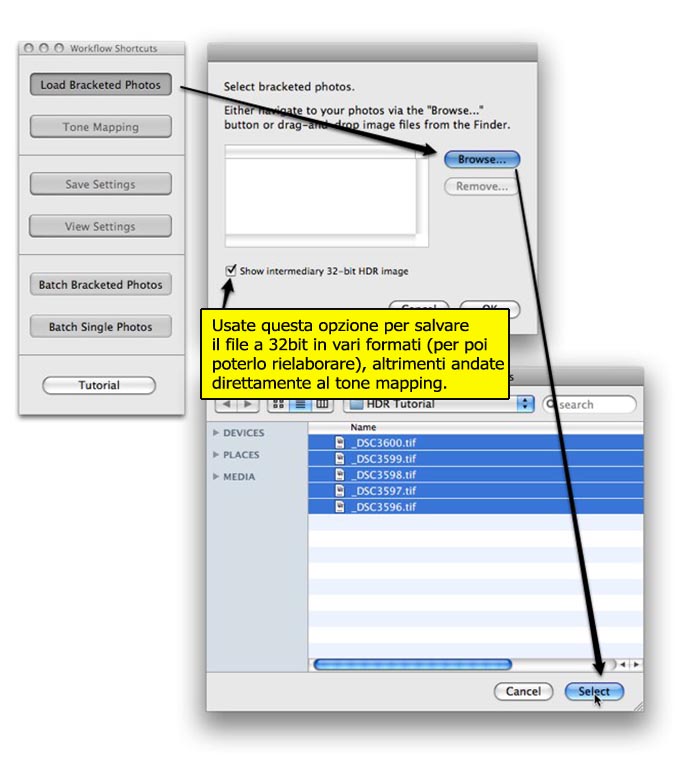
Ho cliccato su Load Bracketed Photos quindi ho selezionato Sfoglia per scegliere i 5 file Tif che compongono il set di immagini scattate a forcella con spaziatura di 1EV.
RAW convertito in Tif? Si noti che le immagini che sto per caricare sono in Tif, anche se la fotocamera era settata per registrare i file in RAW. Quindi è meglio convertire prima i file RAW in Tif? Sì, per ottenere risultati migliori è meglio convertire i file RAW in Tif a 16 bit. Tuttavia, se ho diverse composizioni della scena, in genere effettuo il Tone Mapping sui file RAW, poi decido quale composizione è migliore, quindi torno a convertire il set di immagini scelte in Tif.
E' bene salvare il file HDR a 32-bit? C'è una casella di controllo che permette di visualizzare e salvare l'immagine HDR a 32-bit. Si tratta di un file intermedio, conviene salvarlo se si pensa di voler procedere successivamente ad ulteriori elaborazioni con impostazioni diverse.
Se si decide di salvare il file HDR a 32-bit, qual è il formato migliore?
Il formato predefinito è .HDR, gli altri due sono .Exr e .Tif (floating point tif) che sono utili per la ricerca e la sperimentazione. Personalmente utilizzo l'impostazione predefinita .HDR.
Una volta che si seleziona il set di immagini, si apre la finestra qui in basso. Mi raccomando di scegliere l'impostazione "Allinea immagini sorgente" (Align source images). Inizialmente lasciate deselezionati i tre bottoni quadrati successivi, cliccate "Preprocess" ed effettuate la mappatura dei toni. Quindi controllate se si sono prodotti rumore, aberrazioni cromatiche o ghosting. In caso compaiano questi problemi si può rielaborare l'immagine selezionando i bottoni relativi.
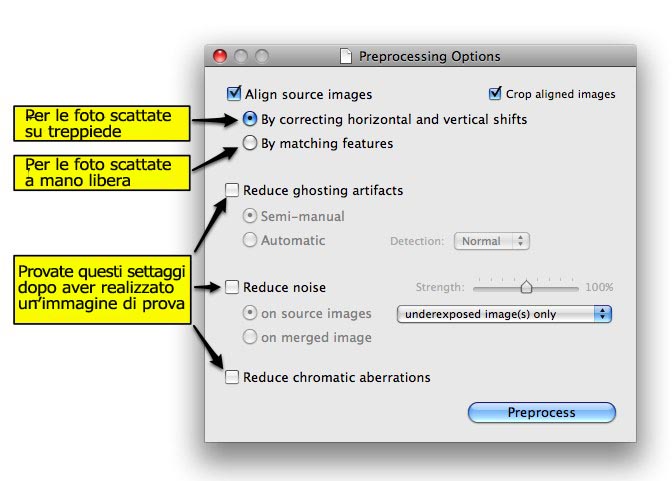
Ridurre gli artefatti fantasma (Reduce ghosting artifacts) - la maggior parte delle mie correzioni del cosidetto "ghosting" avvengono manualmente durante la post-elaborazione, così seleziono raramente questa casella. In Photoshop, creo un nuovo livello per fondere una delle esposizioni singole con l'immagine mappata. In genere, eseguo la mappatura della singola immagine prima della fusione per avere un aspetto simile.
C'è del Ghosting nella vostra immagine? Il nuovo strumento di ghost buster in Photomatix v 4.0 è molto più sofisticato rispetto alle versioni precedenti, quindi vi consiglio di provarlo. In primo luogo ho scelto l'opzione "Semi-manual". Poi disegno una selezione attorno all'area "fantasma" usando lo strumento lazo, faccio clic con il pulsante destro del mouse per selezionarlo, quindi facio clic nuovamente col pulsante destro per impostare la foto che si desidera usare come immagine di origine, solitamente quella a 0EV, per sostituire la zona col "fantasma".
Ridurre il rumore – v 4.0 ha una riduzione del rumore di alta qualità con un nuovo algoritmo applicato sulle immagini sorgente. Ricordate che il rumore è parte della vostra immagine al momento dello scatto, al contrario della granulosità che è causata dall'eccessiva compressione dei pixel, cioè dallle impostazioni eccessivamente alte della Forza (Strenght).
Ridurre le aberrazioni cromatiche (Reduce chromatic aberration) - i risultati possono variare quando è selezionata questa casella. Mi piace consultare l'immagine non elaborata per il confronto.
Quando l'immagine a 32 bit viene visualizzata fate clic su Tone Mapping / Fusion:
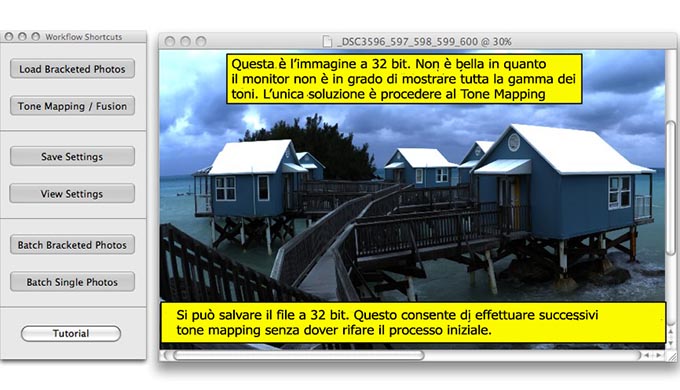
Si aprirà una nuova finestra e ora inizia il divertimento...
.jpg)
La mappatura dei toni di Photomatix ha:
* due metodi di Mappatura Toni: Rivelatore Dettagli (details Enhancer) , basato su operatori locali, e Compressore Toni, basato su operatori globali.
* quattro metodi di Fusione Esposizioni: Ombre & Alte Luci - 2 immagini, O & AL - Auto, O & AL - Regolazioni, e O & AL - Intensivo. Ciascuno è accessibile nella parte superiore sinistra della finestra.
Usare Details Enhancer (foto sopra) può essere molto surreale. Anche se è di gran lunga il più popolare strumento di mappatura toni, a volte può essere tropoo "spinto".
Tone Compressor è una scelta eccellente per mantenere un aspetto più naturale. Se le ombre sono la vostra preferenza, Tone Compressor è in grado di generare ombre scure con dettagli visibili e poco rumore. La versione 4 di Photomatix ha migliorato il rendering e ampliato la gamma dei cursori.
Esposizione Fusion è un altro operatore ma non funziona con i file a 32 bit. E' la tecnica di fusione delle foto caricate, prendendo i pixel migliori da ciascuna di queste, infatti unisce le esposizioni creando un'immagine con un look molto naturale.
Una delle caratteristiche nuove della versione 4.0 è il pannello di miniature Predefiniti (Preset). Può essere posizionato sul fondo o il lato destro della finestra di elaborazione. Non solo consente di fare clic su una varietà di preset incorporati, ma consente di salvare quelli personalizzati.
I preset incorporati danno un'idea di che cosa può essere fatto all'immagine originale. I preset personali possono avere molte varianti, per esempio si possono salvare preset per condizioni differenti di illuminazione. Una scena notturna può trarre beneficio da ombre desaturate e una scena con un cielo blu luminoso, invece, può beneficiare di una maggiore saturazione di evidenziazione.
Suggerimento: Un buon modo per rivelare la polvere sul sensore è fare clic sulla miniatura del predefinito Grunge.
La versione 4.0 di Photomatix incorpora anche impostazioni avanzate sull'immagine elaborata.
- Micro-levigatura - serve a smussare i miglioramenti fatti dalla valorizzazione dei dettagli locali. Uno degli effetti è che riduce il rumore (ad es. nel cielo). Più spesso uso il valore predefinito 2.0. Quando ho un sacco di piccoli dettagli o granulosità (come neve o sabbia) uso valori molto inferiori come 0,5 – 1,0. Per alcune immagini sgranate utilizzo valori intorno a 4-5.
- Saturazione Alte Luci - controlla la saturazione delle alte luci senza alterare quella delle ombre. Io uso spesso il valore predefinito. A volte è positivo (come 1.0).
- Saturazione Ombre - controlla la saturazione delle ombre senza alterare quella delle alte luci. Io uso spesso il valore predefinito. A volte negativo (come ad esempio. -1,0).
- Levigatura Ombre - riduce i miglioramenti del contrasto nelle ombre. E' l'unica impostazione che non ho mai cambiato, rispetto al valore predefinito.
- Taglio (clipping) Ombre - questa impostazione è particolarmente utile quando abbiamo rumore nelle ombre. Solitamente io uso il valore predefinito 0. A volte, tuttavia, posso aumentare anche a 20 o più, se ho immagini molto rumorose.
Suggerimento: quando si apportano regolazioni tenete sempre d'occhio l'istogramma. Si avrà un quadro costante ed esatto del tipo di effetti che le regolazioni effettuate stanno apportando all'immagine.
Qui sotto i tre cursori (versione 4.0) ampliati per ulteriori regolazioni.

Proprio come nella maggior parte delle cose nella vita il modo migliore per diventare abili nell'uso della mappatura dei toni è provare e sperimentare quanto più possibile. E' utile fotografare una varietà di scene, anche in momenti diversi della giornata per imparare a conoscere e superare le insidie di questa tecnica.
Ecco alcune delle mie elaborazioni.
.jpg)
Vista panoramica sulla città, dalla torre residenziale più alta d'Australia, stando vicino al vetro per evitare i riflessi.. Questa è l'immagine appena uscita da Photomatix senza nessun editing ulteriore.

Sotto al Gazebo della National Cathedral di Washington DC, ho dovuto prendere 7 immagini a 1EV spaziatura, con un fish eye, per catturare tutta la gamma dinamica della scena. Questa è l'immagine appena uscita da Photomatix, senza nessun editing ulteriore.
.jpg)
Questa immagine ha richiesto l'eliminazione di alcuni "fantasmi" creati dalle onde sulla spiaggia (ho usato l'immagine-1 EV). Ho anche dovuto usare lo strimento Timbro in Photoshop, per rimuovere le aberrazioni cromatiche della roccia sulla sinistra.
.jpg)
Dopo la mappatura dei toni in Photomatix ho aperto l'immagine in Photoshop e aumentato la luminosità della luce del faro. Inoltre ho illuminato alcune delle pareti di roccia e scurito altre per avere più contrasto.

Le HDR in bianco e nero possono essere molto suggestive, basta evitare le insidie come gli aloni attorno agli oggetti che hanno un cielo uniforme come sfondo.
.jpg)
Inserire questa modella all'immagine HDR ha richiesto un piano dettagliato su come illuminare la ragazza e i palloncini. Ho usato una lampada piazzata sulla sinistra e ho fatto camminare la modella su una panca per poi inserirla sul panorama. Ho dovuto scattare da un angolo basso quindi la collina era essenziale.

Anche questa è lavorata solo con Photomatix ad eccezione di alcune foglie aggiunte per coprire i punti caldi e un po' di schiarimento nella parte centrale della scena per dare un senso di leggera vignettatura. Quello che mi ha colpito è il più piccolo dettaglio alla fine della strada, sulla destra, uno pneumatico usato come altalena.
.jpg)
Un'altra realizzazione di Photomatix, con l'aggiunta di uno strato di texture sopra l'intera immagine. Niente di troppo fantasioso, ma con un accattivante aspetto pittorico.
.jpg)
Ecco un'altra immagine con l'aggiunta di texture. Qui ho anche incrementato la luce del lampione per renderlo più brillante.
Ci vuole solo un piccolo impegno di tempo, ogni giorno, per diventare abili nella mappatura dei toni HDR. Esplorando e testando le varie possibilità, inizierà ad emergere il vostro stile personale, per ritrarre la vostra visione del mondo.
Trucchi e consigli
Aloni – un alone è una frangia di luminosità intorno ad un oggetto, che si estende in una regione di tonalità uniforme. Per controllarli ci sono due possibilità: in primo luogo, durante la mappatura dei toni, oppure correggendoli in fase di post produzione.
Un edificio che si staglia su un cielo blu è un esempio di dove spesso si possono sviluppare gli aloni. Abbassare la Forza è, in genere, sufficiente per il controllo degli aloni. Anche il dispositivo di Levigatura delle Alte Luci è molto utile per controllare gli aloni nelle regioni luminose dell'immagine. Se una regione brillante, ad esempio il cielo blu, ha degli aloni, allora alzando la Levigatura delle Alte Luci (Highlights Smoothness) li controllerà consentendoci di usare la Forza con valori più alti.
Ecco una foto del Lincoln Memorial contro un cielo blu. Si possono vedere gli effetti dell'aumento della Forza e della Levigatura delle Alte Luci. Notate come l'alone intorno all'albero aumenta quando la forza è incrementata (a destra) e notate come la Levigatura apra le ombre dove ci sono le le foglie (giù). In genere, la Forza crea aloni (a destra) e il Light Smoothing crea inversioni di tono (giù). L'immagine che è più simile ad un singolo scatto convenzionale è in alto a sinistra. La più estrema è in basso a destra.
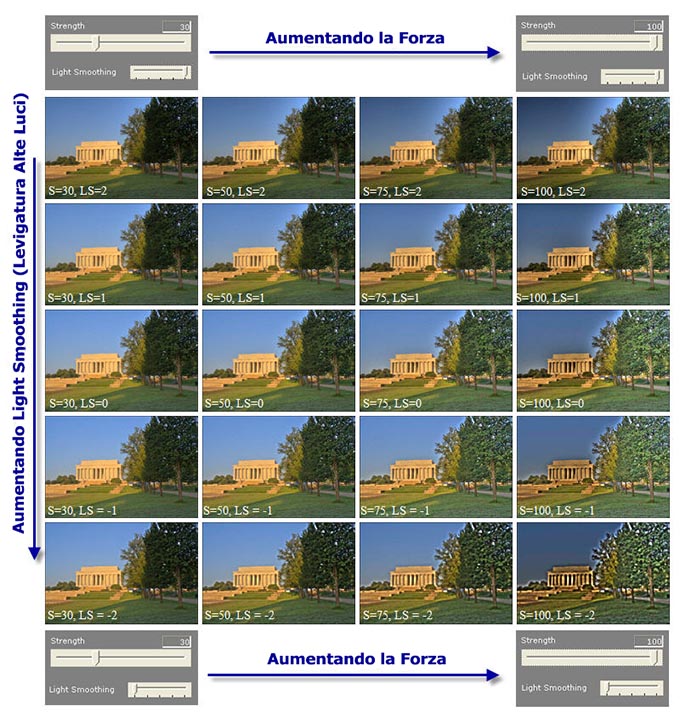
Per eliminare un alone si può considerare di miscelare l'immagine mappata con una singola immagine sorgente, utilizzando le maschere di livello in Photoshop. Ecco un'immagine che ha il cielo blu dallo scatto -2EV miscelata con l'immagine mappata.

Inversioni di tono
Realizzando un'immagine con un aspetto innaturale, con forti inversioni di toni e aloni, la maggior parte della gente, guardando le prime 10 immagini dirà: "Wow!". Dopo 20 diranno: "Non sono così sicuro" e dopo 25: "Mi sembra esagerato".
Inversioni di tono - è il risultato di parti di un'immagine, che normalmente percepiamo come più scure di altre, rese più brillanti. Tutti noi abbiamo la percezione visiva che il cielo è la parte più luminosa, mentre la zona sotto gli alberi è più scura. Notate l'effetto dell'inversione di tono nelle foto (sopra) e in quella del Lincoln Memorial. La correzione delle inversioni di tono è aumentare la Levigatura ed abbassare la Forza.
Rumore
Il rumore è quella puntinatura sull'immagine, causata dall'elettronica della fotocamera che è appunto un'apparecchiatura elettronica, composta da diversi apparati che comunicano tra loro mediante dei segnali elettrici. Purtroppo ad ogni segnale è inevitabilmente associata una certa quantità di disturbo (o rumore), anche se con particolari accorgimenti e con l'aumentare del livello qualitativo e tecnico degli apparati in questione questa caratteristica può essere ridotta (ecco uno dei motivi che determinano la fascia di prezzo di una fotocamera).
Il rumore è per lo più nelle zona d'ombra ed è importante sapere che con la mappatura dei toni si può migliorare.
Come ridurre il rumore nell'immagine:
Abbassare la Luminosità – attenzione ad aumentare questo cursore sopra il livello predefinito, perché anche se genera dettagli nelle ombre e aggiunge compressione, aumenta il rumore, se c'è.
Abbassare la Forza per rendere le ombre più scure – ricordate che aumentare la Forza sposta l'immagine verso inversioni di tono, vale a dire ombre più luminose.
Alzare il punto del nero per rendere più scura o nera l'area piena di rumore.
Con Impostazioni Colore (Color Settings) – abbassare la saturazione ombre, per il rumore nel colore
Con Impostazioni Varie (Miscellaneous settings) – alzare Levigatura delle ombre e Taglio delle ombre (Shadows Clipping), con parsimonia.

Con maggior luminosità (+ 3) il rumore è aumentato. In questo caso il set di scatti a forcella non ha catturato tutta la gamma dinamica dell'immagine.

Con le regolazioni del cursore indicate sopra ho diminuito il rumore a scapito del contrasto locale. Si noti come le funzioni di smoothing diminuiscono i dettagli dei mattoni, ma rendano meno evidente il rumore. Questa è una buona ragione per catturare la gamma dinamica completa.
Granulosità
La granulosità è causata dall'eccessiva compressione locale nel processo di mappatura dei toni. Può cancellare i dettagli, proprio come il rumore, ma i dettagli sono ripristinabili usando le regolazioniper ridurre la compressione.
La granulosità è più comune nelle parti scure del cielo nuvoloso. Quindi è bene fare clic sull'area interessata per uno sguardo, in anteprima al 100%, dopo ogni regolazione, ma è meglio non effettuare regolazioni mentre si è nell'anteprima al 100%.
Granulosità – provate questi controlli e notate che tutti agiscono sulla compressione.
* Abbassare la Forza
* Abbassare la Luminosità – (si può contrastare il tono più scuro con regolazione della Gamma)
* Nelle finestra Varie (Miscellanous) alzare la Micro Levigatura (Micro-smoothing), Levigatura Alte Luci (Highlights Smoothness), Levigatura ombre (Shadow Smoothness).
* Abbassare il Microcontrasto

Granulosità alta. Notate: questo non è rumore.

Bassa granulosità
Nell'immagine qui sotto la parte bassa dell'immagine va bene, ma il cielo è pieno di granulosità. Si direbbe che è stata aumentata troppo la Forza, oppure che non sono stati effettuati sufficienti scatti a forcella per coprire tutta la gamma dinamica della scena.
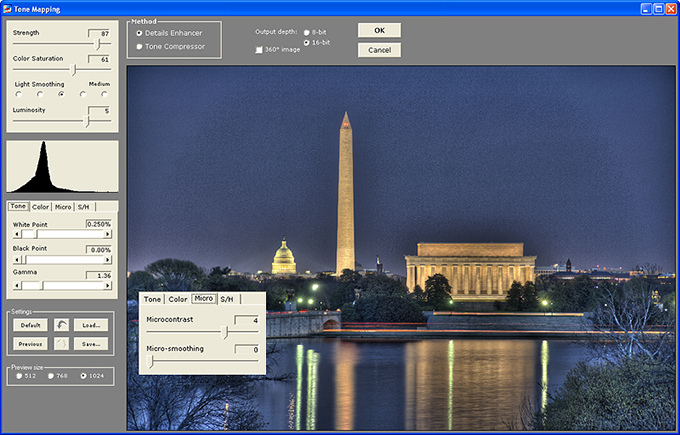
Alcune regolazioni:
* Abbassare la Luminosità e compensare alzando la Gamma.
* Abbassare il Microcontrasto ed aumentare la Micro Levigatura.
* Aumentare la Levigatura delle Alte Luci.
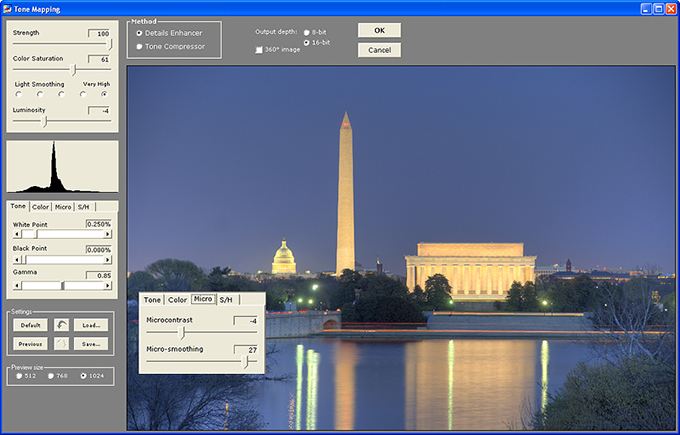
L'immagine, con le modifiche apportate, è molto migliorata: il rumore è scomparso e gli aloni sono appena visibili, inoltre è stato aumentato il contrasto locale del Memorial.
In questo caso, cosa si può fare per la perdita di contrasto locale? Si è ovviato a questo problema nella post-elaborazione miscelando, con una maschera di livello in Photoshop, l'immagine da recuperare con uno degli scatti a forcella dove il cielo risulta a posto.